在日常使用电脑的过程中,许多用户可能会遇到需要通过U盘启动来进行系统重装或故障排除的情况。对于三星电脑用户来说,了解如何进入BIOS设置并设置U盘启动尤为重要。本文将针对中国用户,详尽介绍三星电脑进入BIOS的方法及通过U盘启动的步骤,帮助您顺利完成相关操作。
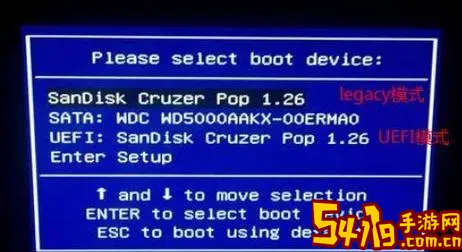
一、三星电脑进入BIOS的方法
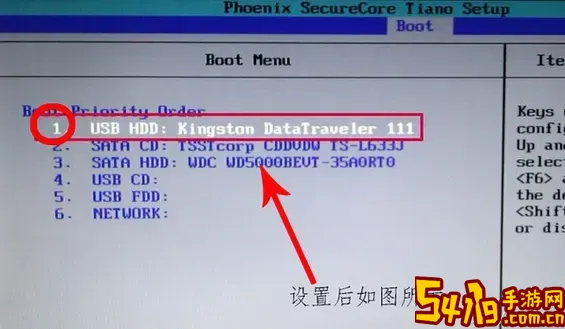
BIOS(基本输入输出系统)是电脑启动时最先加载的软件,通过BIOS可以设置启动顺序、硬件状态等重要信息。三星笔记本或台式机的BIOS进入方法大致相同,但某些型号可能略有差异。通常,进入BIOS的步骤如下:
1. 关闭电脑,确保电脑完全断电(部分电脑使用笔记本时,可以先关机,建议关闭电源适配器和拔掉电池,避免快速启动影响进入BIOS)。
2. 按电源键开机,同时迅速连续按下“F2”键。三星电脑大多数型号的BIOS进入键为F2,按住或快速反复按F2,直到进入BIOS界面。
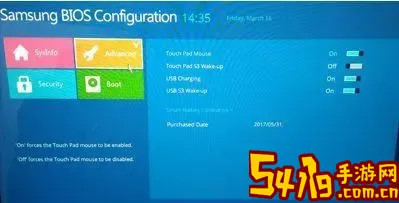
3. 如果按F2没有进入BIOS,可以尝试按“Esc”键或“Delete”键,不同型号可能有差异。您也可以查看电脑底部或者说明书上标注的相关信息。
二、制作U盘启动盘
准备一个容量在8GB以上的U盘,确保U盘内没有重要数据,因为制作启动盘将格式化U盘。常用的制作工具有“小白一键U盘启动”“rufus”等,在中国地区使用较多的是“小白一键U盘启动”,它界面汉化,适合新手操作。
1. 下载并安装“小白一键U盘启动”工具。
2. 插入U盘,打开小白软件,选择“制作启动盘”,选择U盘驱动。
3. 选择系统镜像文件,如Windows系统镜像(ISO格式),确保镜像文件是完整且兼容的。
4. 点击开始制作,等待完成。
三、设置三星电脑通过U盘启动
制作完成启动U盘后,接下来需要设置三星电脑从U盘启动,方法如下:
1. 进入BIOS设置界面(步骤如上)。
2. 在BIOS界面中,使用键盘方向键找到“Boot”(启动)菜单。不同BIOS版本界面有所差异,但一般都能找到“Boot”选项。
3. 在启动顺序(Boot Priority)中,将U盘设备设置为第一启动项。通常会看到类似“USB HDD”或U盘品牌名称的设备,使用“+”或“-”键调整顺序。
4. 设置完毕后,按F10保存并退出BIOS。电脑将自动重启,此时如果U盘制作无误,则电脑会从U盘启动。
四、注意事项
1. 确保U盘制作正确无误,启动盘镜像完整,避免启动失败。
2. 部分三星电脑为了安全,开启了安全启动(Secure Boot)功能。如果无法识别U盘启动,可在BIOS中关闭安全启动后再尝试。
3. 如果快速启动(Fast Boot)功能开启,可能会导致无法进入BIOS,建议关闭该功能。
4. 在使用U盘启动进行系统安装或修复时,务必备份重要数据,避免意外丢失。
五、小结
通过本文的介绍,相信您已经掌握了三星电脑如何进入BIOS以及通过U盘启动的方法。在实际操作中,熟悉快捷键以及正确设置启动项是关键。此外,合理制作启动U盘和注意相关配置能有效避免启动失败。希望本文能为中国地区的三星电脑用户提供实用指导,帮助您轻松应对系统安装和维护需求。